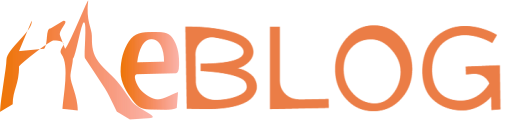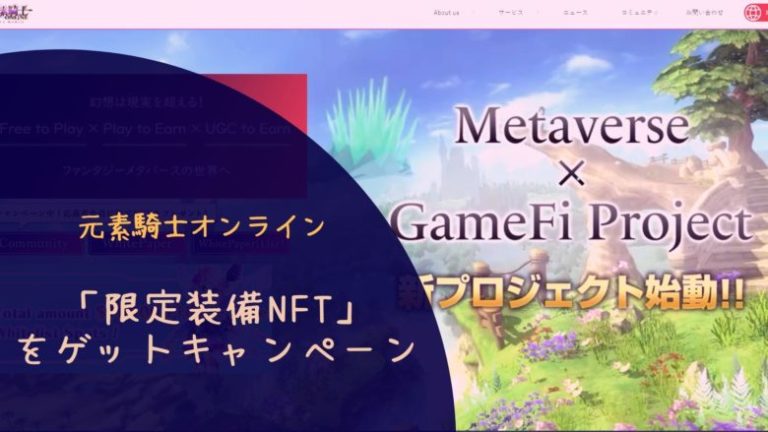元素騎士オンラインの限定装備NFTのプレゼントキャンペーンに登録した方!
1/13から限定装備NFTの配布が開始されましたが、まだ受け取りの確認ができていない方もいるかと思います。
PC版のMetaMaskではNFTの表示機能が未だないため(まもなくアップデートで対応予定)、
PCで確認をしたい場合は、OpenSeaとメタマスクを接続することで、確認ができます。
スマホアプリ版のMetamaskにはNFTの表示機能があるため、
polygonscanで『コントラクト』と『トークンID』を確認し、
Metamaskに登録することで、スマホアプリ上で受け取ったNFTを表示させて確認することができます。
本記事では、PC版、スマホアプリ版それぞれでの受け取り確認方法を解説していきます。
PCでの限定装備NFT受け取り確認方法(OpenseaとMetamaskを接続)
①まずは、Metamaskの拡張機能を追加済みのChromeで、OpenSeaを開きます。
https://opensea.io/
※OpenSeaは世界最大のNFTマーケットプレイスです。
②OpenSeaのホームページを開いたら、右上の『人マーク(Account)』をクリックし、『Profile』をクリックします。
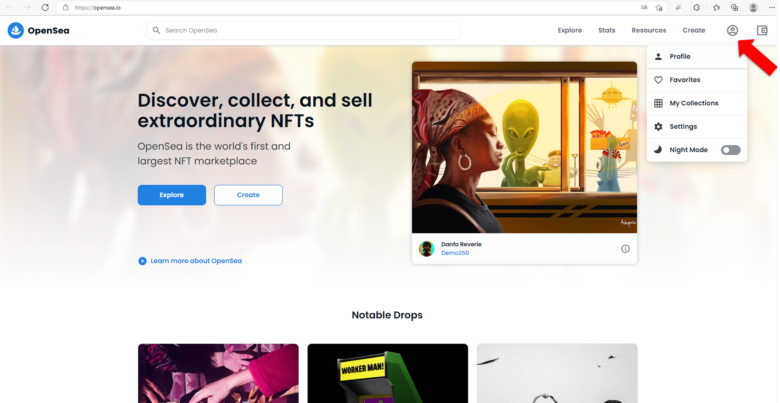
③ウォレットとの接続画面が表示されるので、『Metamask』をクリックします。
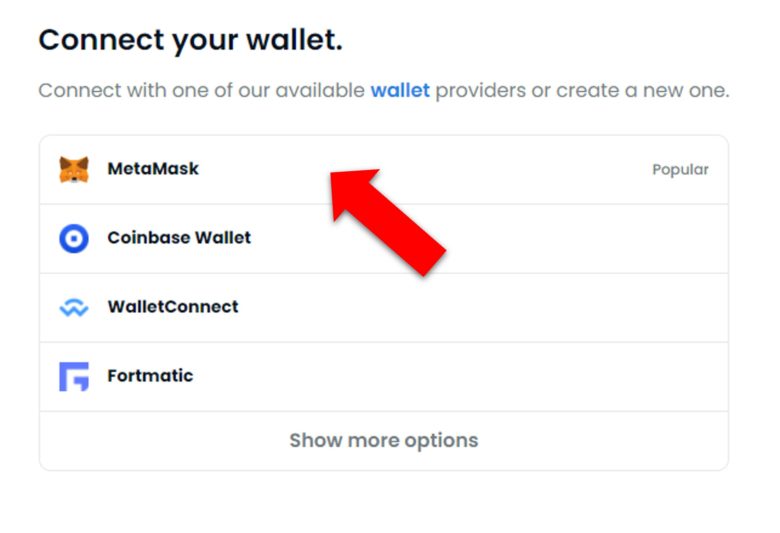
④接続確認画面が表示されるので、『次へ』『接続』と順々にクリックします。
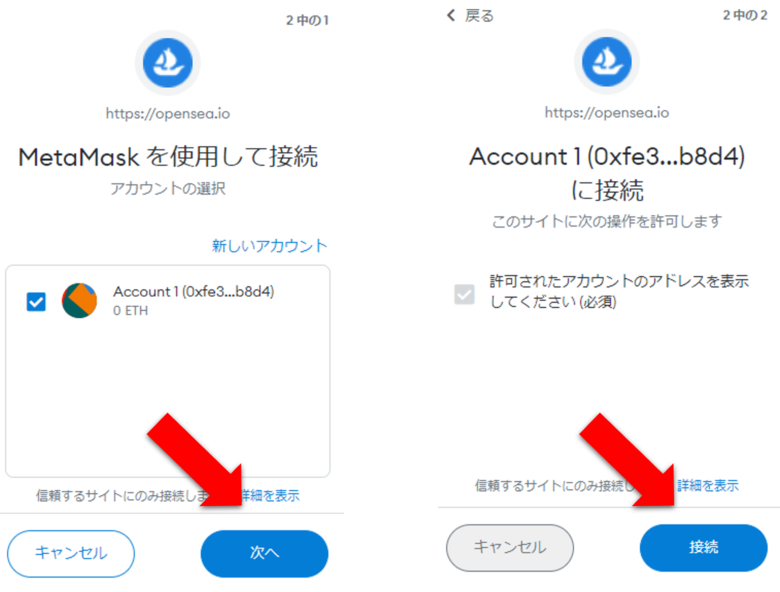
⑤赤い矢印の部分にMetamaskのアドレスと同じアドレスが表示されていれば、接続完了です。
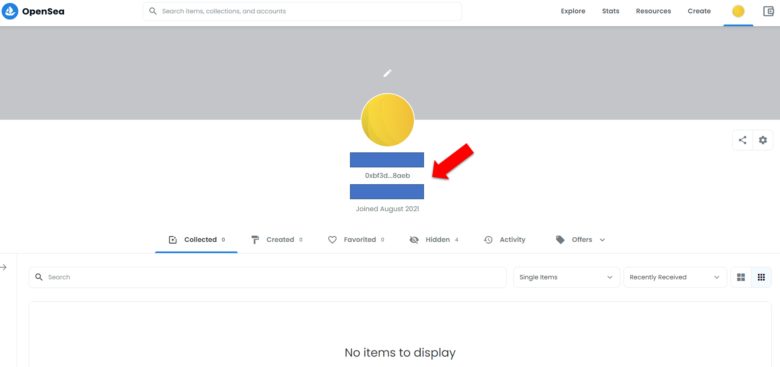
⑥上記と同じ画面上で、『Hidden』のタブをクリックすると、下に元素騎士オンラインの限定装備NFTが表示されます。
これでゲットした限定装備NFTが確認できました!
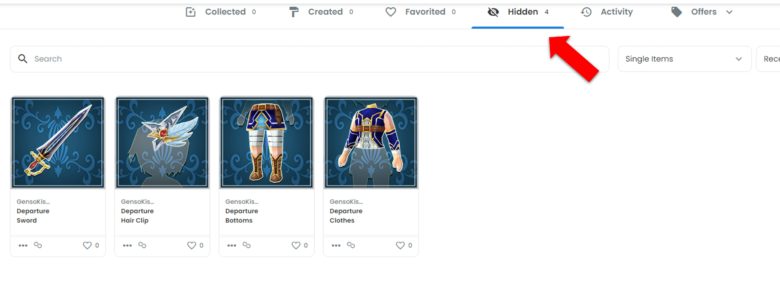
⑦各NFTの左下『・・・』を選択することで、『Sell(販売すること)』や『unhide(Collected のタブに NFT が移動)』することができます。
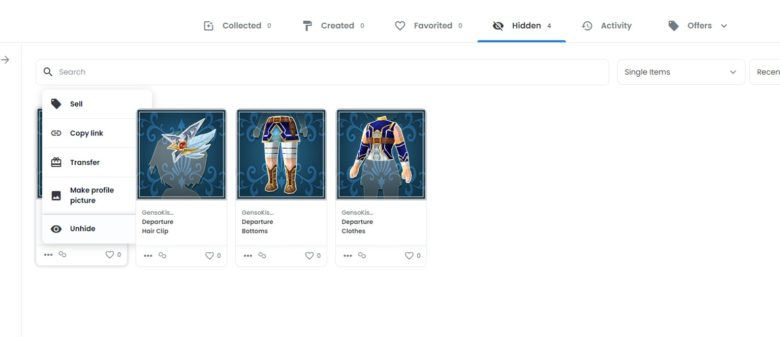
スマホアプリ版Metamaskでの限定装備NFT受け取り確認方法
①まずはMetamaskで、Polygonネットワークへ接続します。
※スマホアプリ版でのPolygonネットワークへの接続方法はこちらのリンクでご確認ください。
※赤い矢印の部分が『Matic mainnet』になっていればOKです。
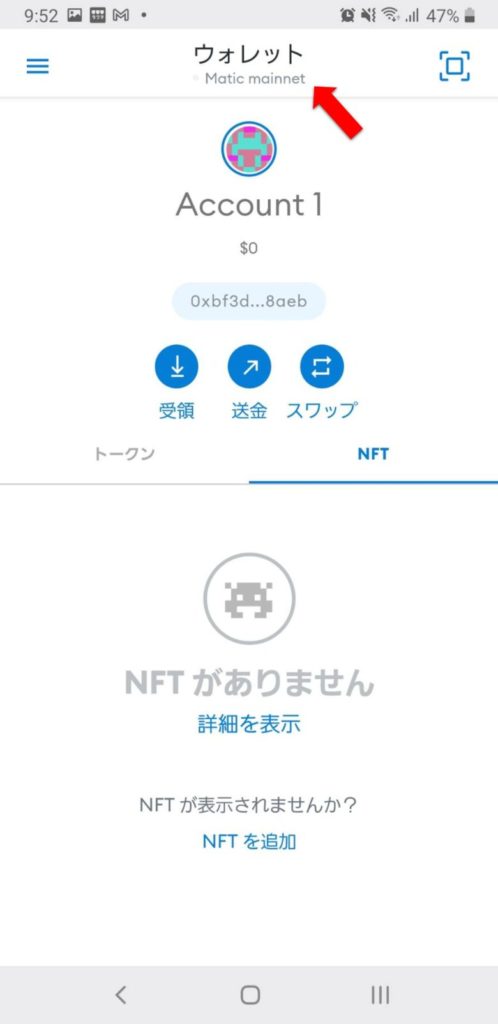
つぎに、polygonscanにアクセスし、自分のアドレスに送られている限定装備NFTの『コントラクト』と『トークンID』を確認していきます。
②polygonscanにアクセスして、Metamaskのアドレスを、polygonscanの検索バーにコピペして検索します。
https://polygonscan.com/
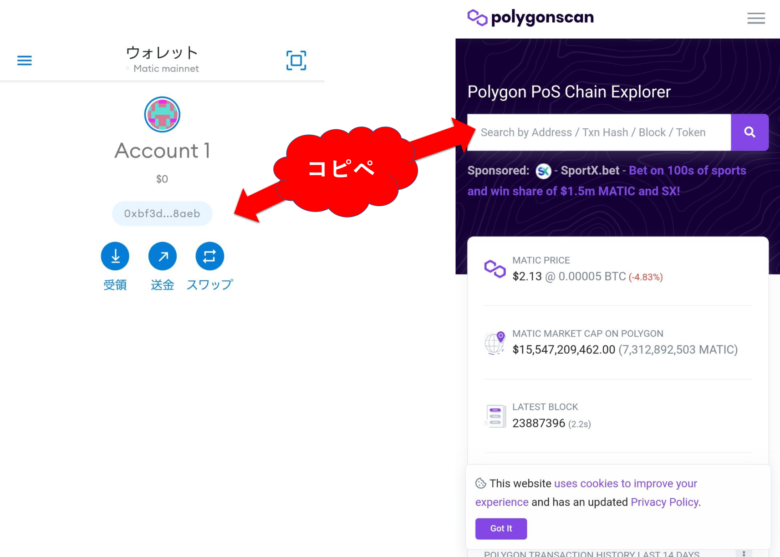
③Metamaskのアドレスを対象とした取引履歴が検索結果として表示されます。
検索結果が表示されたら『ERC-721 Token Txns』をクリックすると、元素騎士オンラインから送付された限定装備NFTの送付履歴が表示されます。
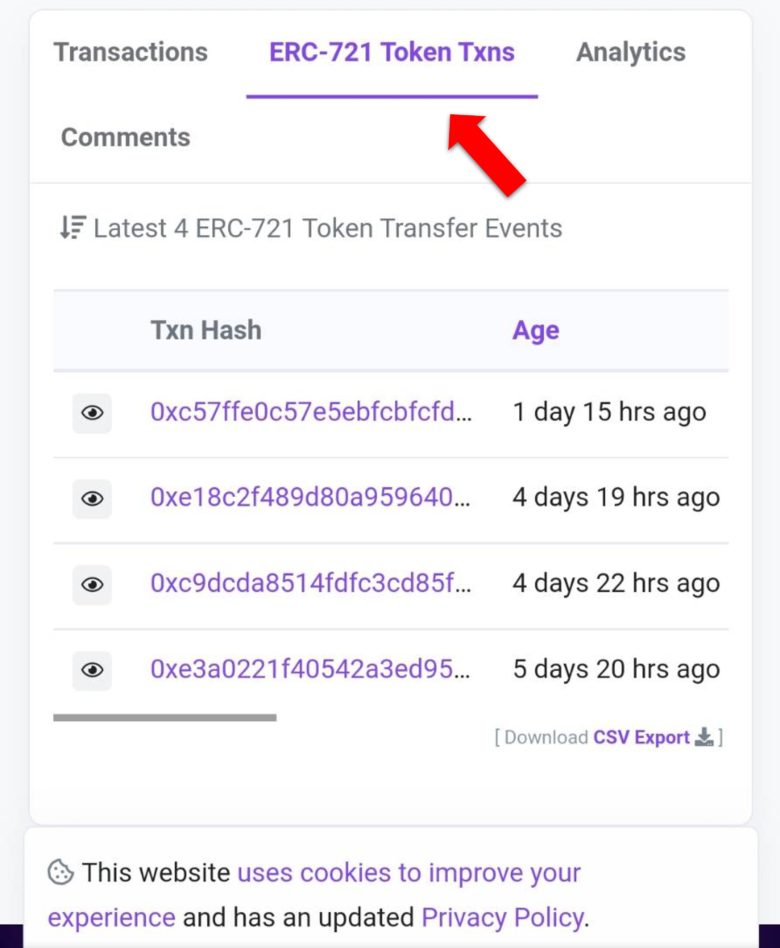
④一覧の各行をクリックすると、『Contract』と『TokenID』の確認ができます。
※この『Contract』と『TokenID』をMetamaskにコピペしていきます。
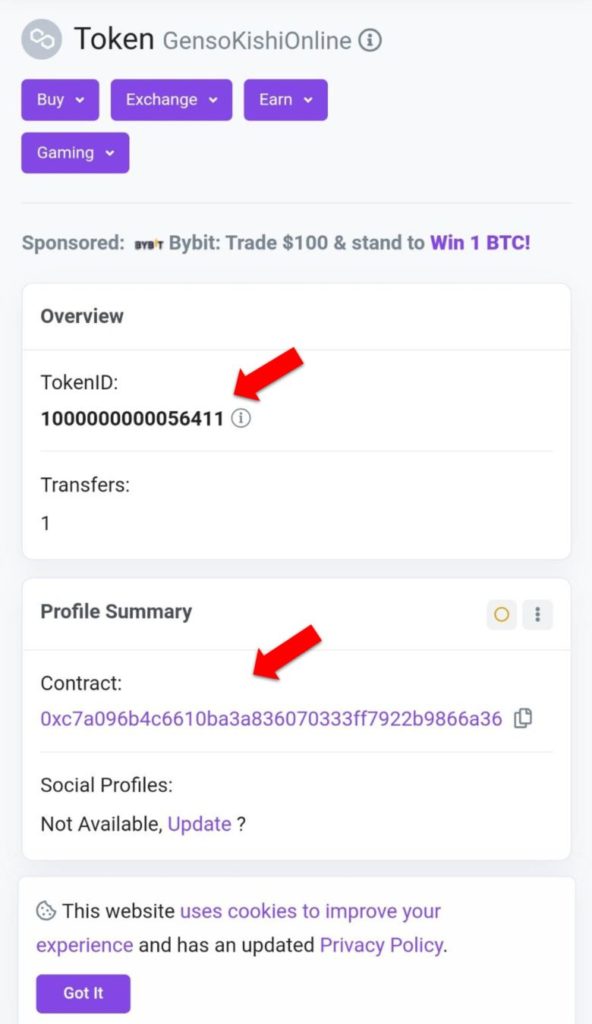
⑤MetaMaskに戻り『NFT』を選択し、『NFTを追加』をクリックします。
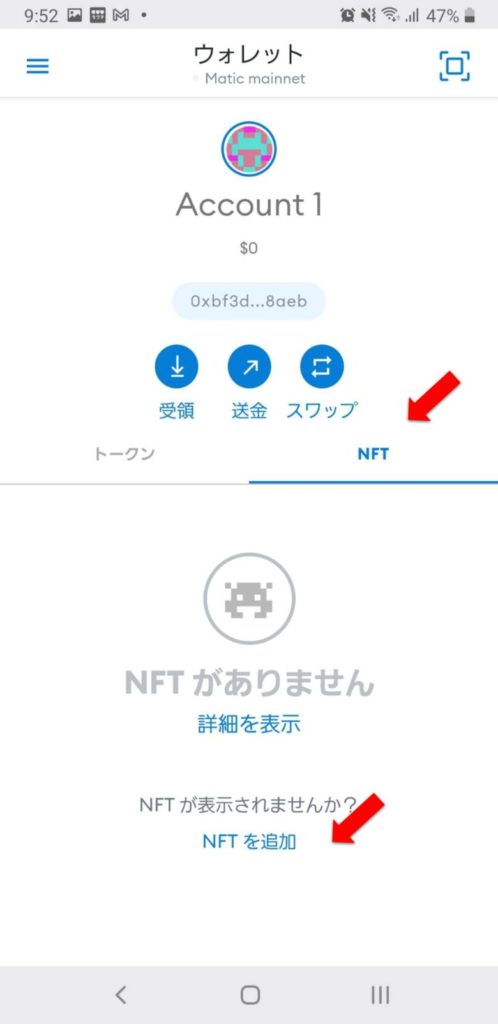
⑥polygonscanで確認した『Contract』をMetaMaskの『アドレス』欄にコピペします。
⑦polygonscanで確認した『TokenID』をMetamaskの『ID』欄にコピペします。
※キャンペーンでゲットした限定装備NFTの数に応じて、同じ作業をしていきます。
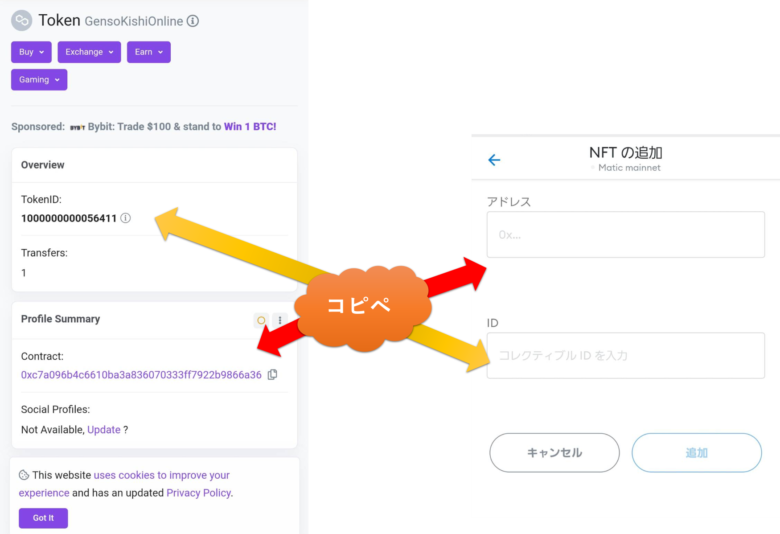
⑧NFTの追加作業が完了するとMetaMaskに限定装備NFTが表示されるようになります。
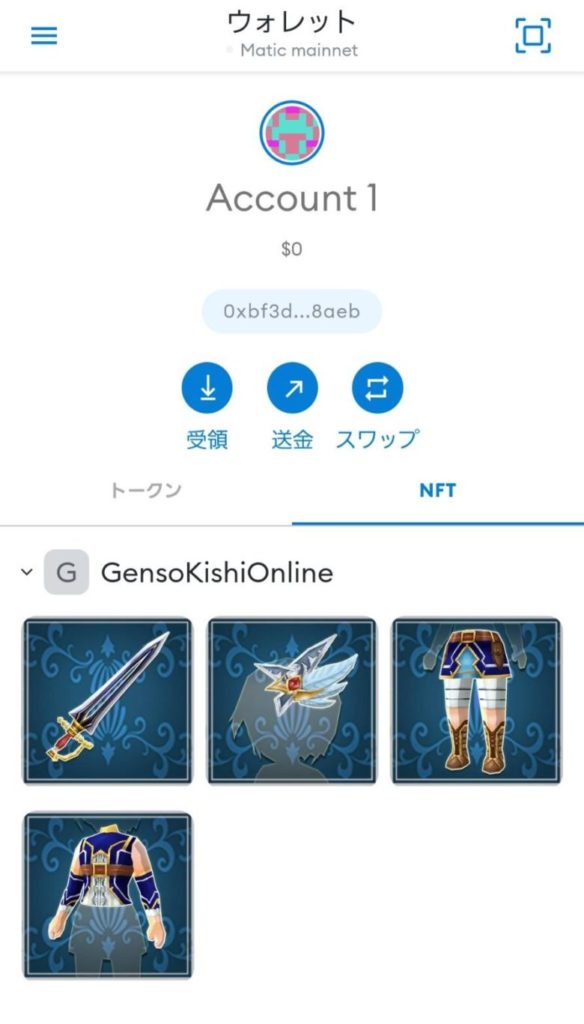
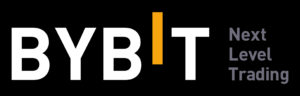 ・レバレッジ最大100倍でダイナミックにトレード!・豪華なボーナスキャンペーンを実施!・定期的に賞金・豪華賞品が貰えるトレードコンペを開催!・板取引でしかも流動性が高く約定しやすい!・本人確認なしで口座開設が3分ででき、すぐにトレードが開始!・日本語でのチャットサポートもあり!
・レバレッジ最大100倍でダイナミックにトレード!・豪華なボーナスキャンペーンを実施!・定期的に賞金・豪華賞品が貰えるトレードコンペを開催!・板取引でしかも流動性が高く約定しやすい!・本人確認なしで口座開設が3分ででき、すぐにトレードが開始!・日本語でのチャットサポートもあり!